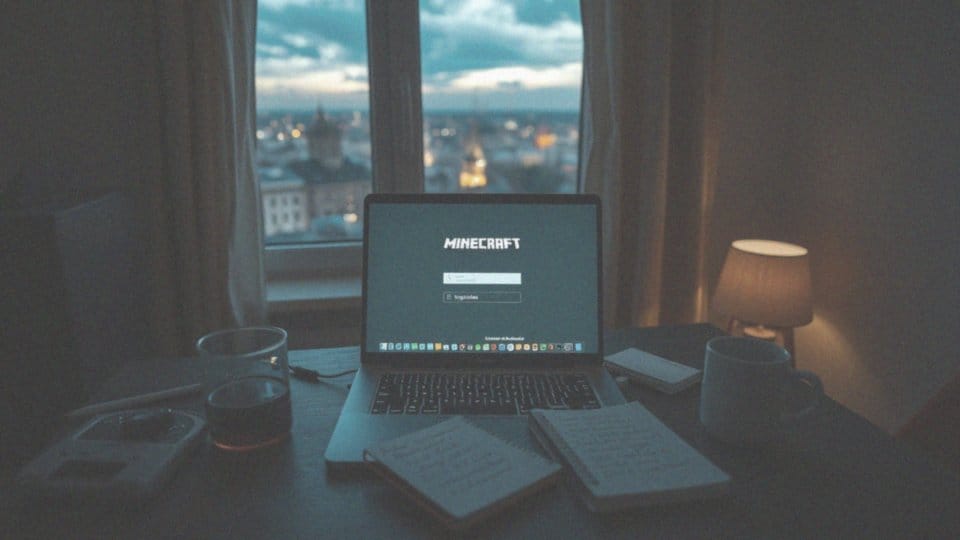Spis treści
Jak grać z kolegą w Minecraft przez LAN?
Aby zagrać z przyjacielem w Minecraft przez LAN, obaj gracze muszą być połączeni z tą samą siecią lokalną. Pierwsza osoba rozpoczyna grę w trybie jednoosobowym i wybiera opcję „Udostępnij w LAN” w głównym menu. W tym miejscu można dostosować różne preferencje dotyczące gry.
Drugi gracz ma możliwość dołączenia do świata, korzystając z opcji dostępnych w menu wieloosobowym. Ważne jest, by obie osoby miały zainstalowaną tę samą wersję gry. Jeśli gra przez lokalną sieć nie jest możliwa, pomocne mogą być programy jak:
- Hamachi,
- Radmin VPN.
Instalacja Radmin VPN jest bardzo prosta – wystarczy pobrać aplikację, stworzyć nową sieć, a następnie zaprosić kolegę do dołączenia. Taki sposób imitacji LAN przez Internet umożliwia wspólną zabawę, nawet gdy gracze są w różnych miejscach. W menu gry wieloosobowej można przeglądać dostępne serwery oraz dołączać do wcześniej utworzonego świata.
Należy również pamiętać o tym, aby zapory sieciowe na obydwu komputerach nie blokowały połączenia. Kluczowe jest, aby oba urządzenia były w tej samej lokalnej sieci, co zapewnia stabilne połączenie. Tak skonfigurowana gra może znacznie wzbogacić doświadczenie i pozwolić na wspólne tworzenie niezwykłych światów w Minecraft.
Co to jest gra przez LAN w Minecraft?
Gra przez LAN w Minecraft to świetna forma zabawy w trybie wieloosobowym, która umożliwia graczom wspólną zabawę w tym samym świecie, o ile znajdują się w tej samej lokalnej sieci. W tym trybie jeden z uczestników staje się gospodarzem, uruchamiając świat w trybie jednoosobowym i wybierając opcję „Udostępnij w LAN”. Pozostali mogą z łatwością do niego dołączyć.
Zalety trybu LAN są liczne:
- niskie opóźnienia oraz stabilne połączenie znacząco podnoszą komfort gry,
- serwery LAN sprzyjają mniejszym grupom graczy, co ułatwia realizację indywidualnych projektów oraz celów w sprzyjającej atmosferze,
- aby zacząć grę w tym trybie, wystarczy dostęp do lokalnej sieci, co czyni go idealnym dla osób grających w jednym miejscu, na przykład podczas LAN party,
- rozgrywka poprzez LAN sprzyja integracji i współpracy między graczami,
- funkcja „Open to LAN” znacząco upraszcza proces dołączania nowych uczestników do zabawy.
Jakie są wymagania do gry w LAN?

Aby zaznać zabawy w Minecraft przez LAN, należy spełnić kilka kluczowych warunków:
- wszystkie urządzenia muszą być podłączone do tej samej sieci lokalnej, co można zrealizować za pomocą kabla Ethernet lub połączenia WiFi,
- każdy komputer powinien mieć zainstalowaną identyczną wersję gry, ponieważ różnice między wersjami mogą prowadzić do problemów z połączeniem,
- każde z urządzeń powinno dysponować sprawnie działającą kartą sieciową, co zapewni stabilność połączenia,
- zapory sieciowe na wszystkich komputerach nie powinny blokować związanych z grą połączeń,
- w przypadku trudności związanych z technologią lub połączeniem przez LAN, warto skorzystać z programów takich jak Hamachi czy Radmin VPN.
Dobrą praktyką jest także odłączenie innych połączeń internetowych na komputerze grającego, co pozwoli uniknąć konfliktów związanych z adresami IP. Przy właściwej konfiguracji gra przez LAN może dostarczyć nie tylko stabilności, ale i ogromnej frajdy. Wspólnie odkrywając różnorodne zakątki w grze, gracze będą mieli szansę na wspólne budowanie i rozbudowę wirtualnych światów.
Jak przygotować komputer do gry w LAN?
Aby przygotować komputer do zabawy w trybie LAN, kluczowe jest, by był on połączony z tą samą siecią lokalną, co inne urządzenia. Na początek zainstaluj najnowższą wersję gry Minecraft. Nie zapomnij również o skonfigurowaniu zapory systemu Windows – możesz ją czasowo wyłączyć lub dostosować ustawienia, by umożliwić ruch dla gry.
Warto mieć na uwadze, że problemy z łącznością mogą pojawić się, jeżeli:
- adres IP lub brama domyślna są nieprawidłowe,
- możliwość konfliktów adresów IP,
- każdy komputer powinien korzystać z kabla Ethernet bądź stabilnego połączenia WiFi.
Zasada jest prosta: im bardziej stabilne połączenie, tym mniej trudności. Dobrą praktyką jest również odłączenie innych połączeń internetowych na komputerze gracza, co znacznie obniża ryzyko problemów. Wdrażając te kroki, rozgrywka przez LAN stanie się nie tylko płynniejsza, ale również bardziej satysfakcjonująca dla wszystkich uczestników. Pamiętaj, że odpowiednia konfiguracja sieci to klucz do zapewnienia stabilności połączenia.
Jak utworzyć serwer LAN w Minecraft?
Aby utworzyć serwer LAN w Minecraft, jeden z graczy musi rozpocząć grę. Może to być nowy świat lub jeden z już istniejących. Po uruchomieniu, należy otworzyć menu pauzy, korzystając z klawisza ESC. Następnie wybierz opcję „Udostępnij w LAN”. W tym miejscu można dostosować tryb gry, na przykład na:
- przetrwanie,
- kreatywny.
Dodatkowo należy podjąć decyzję o zezwoleniu na użycie komend. Gdy wszystkie ustawienia są gotowe, potwierdź je, a na ekranie pojawi się numer portu, który będzie potrzebny innym graczom do dołączenia do serwera. Naciśnięcie przycisku „Udostępnij w LAN” umożliwi wspólną zabawę w trybie wieloosobowym. Ważne jest, aby wszystkie urządzenia były połączone z tą samą siecią lokalną, co zapewni:
- szybkie połączenie,
- przyjemniejszą współpracę między graczami.
Ponadto przed rozpoczęciem rozgrywki warto sprawdzić, czy zapory ogniowe nie blokują dostępu oraz czy wszyscy uczestnicy mają taką samą wersję gry. Utworzenie serwera LAN jest naprawdę łatwe, a dobrze skonfigurowany serwer zapewnia niesamowite wrażenia z rozgrywki.
Jak założyć świat w trybie jednoosobowym?
Aby rozpocząć grę w trybie jednoosobowym w Minecraft, najpierw uruchom aplikację i wybierz opcję „Jeden gracz”. Następnie kliknij „Utwórz nowy świat”. W tym miejscu możesz dostosować różnorodne ustawienia, takie jak:
- wybór trybu gry – przetrwanie, kreatywny lub hardcore,
- ustalenie poziomu trudności,
- wprowadzenie unikalnego seed’a.
Po skonfigurowaniu wszystkich preferencji kliknij „Utwórz nowy świat”, aby rozpocząć swoją przygodę. W trybie jednoosobowym zyskujesz pełną kontrolę nad stworzonym światem oraz stylem rozgrywki. Gdy już stworzysz swoją krainę, możesz podzielić się nią z innymi graczami w lokalnej sieci (LAN). Wystarczy, że wybierzesz opcję „Udostępnij w LAN” w trakcie gry, aby umożliwić innym dołączenie. Grając w trybie jednoosobowym oraz korzystając z LAN, możesz cieszyć się wieloma korzyściami, a przechodzenie między trybami pozwala na stworzenie naprawdę unikalnego wrażenia w wirtualnym świecie Minecraft.
Jak udostępnić świat dla znajomych w LAN?
Aby zaprosić znajomych do swojego świata w Minecraft, najpierw uruchom grę w trybie jednoosobowym. Po załadowaniu się świata naciśnij klawisz ESC, co otworzy menu gry. Teraz wybierz opcję „Udostępnij w LAN”. Możesz również dostosować różne ustawienia, takie jak:
- tryb gry – wybierając między przetrwaniem a kreatywnym,
- zezwolenie na użycie komend.
Gdy klikniesz „Rozpocznij świat LAN”, na ekranie pojawi się numer portu, który inni gracze będą musieli wpisać, aby dołączyć do twojej rozgrywki. Upewnij się, że wszyscy uczestnicy są połączeni z tą samą lokalną siecią, co zapewni lepszą stabilność połączenia. Dodatkowo, warto sprawdzić, czy zapory sieciowe na komputerach nie blokują potrzebnych połączeń do gry. Udostępnienie swojego świata w LAN znacząco wzbogaca doświadczenia związane z grą, umożliwiając wspólne eksplorowanie i tworzenie wirtualnych przestrzeni. Dzięki temu gra staje się jeszcze bardziej satysfakcjonująca i pełna radości.
Jak zaprosić znajomych do gry w LAN?
Aby zaprosić przyjaciół do wspólnej gry w Minecraft w lokalnej sieci, najpierw upewnij się, że wszyscy znajdują się w tej samej sieci.
Po udostępnieniu świata w LAN pojawi się odpowiedni numer portu – przekażcie go sobie nawzajem. Potem, Twoi znajomi muszą uruchomić Minecraft i wybrać „Tryb wieloosobowy” z dostępnego menu.
Gra automatycznie przeszuka lokalną sieć w poszukiwaniu dostępnych serwerów. Jeśli ich nie znajdzie, mogą dodać serwer ręcznie, wpisując Twój adres IP oraz wcześniej wymieniony numer portu. To znacznie ułatwi wspólną zabawę.
Nie zapomnij jednak sprawdzić, czy zapory sieciowe są odpowiednio skonfigurowane, aby nie utrudniały połączeń. Dzięki tym prostym krokom, z łatwością połączycie siły i zaczniecie cieszyć się grą w Minecraft razem.
Co zrobić, aby przystąpić do gry w LAN?

Aby dołączyć do gry w LAN w Minecraft, najpierw upewnij się, że znajdujesz się w tej samej sieci lokalnej co osoba, która hostuje świat. Następnie uruchom grę i wybierz opcję „Graj”. Kolejnym krokiem jest przejście do menu „Tryb wieloosobowy”, gdzie gra automatycznie zidentyfikuje dostępne światy w sieci LAN i wyświetli je na liście serwerów.
Jeśli nic nie pojawia się na ekranie, nie martw się – możesz dodać serwer ręcznie. Wystarczy, że:
- wprowadzisz adres IP hosta,
- podasz numer portu przypisanego do serwera LAN,
- który zazwyczaj można znaleźć po wybraniu opcji „Udostępnij w LAN”.
Pamiętaj, że wszystkie komputery muszą korzystać z tej samej wersji gry. Dobrze też sprawdzić, czy zapory sieciowe nie blokują połączeń związanych z Minecraft. Gdy wszystko działa poprawnie, wystarczy wybrać serwer w menu wieloosobowym, aby rozpocząć wspólną zabawę. Ten tryb oferuje płynne i dynamiczne możliwości odkrywania stworzonego świata w towarzystwie innych graczy.
Jakie narzędzia można użyć do gry w LAN?

W grach korzystających z sieci LAN można wykorzystać szereg różnych narzędzi, które zapewniają stabilne połączenie i umożliwiają wspólną zabawę. Wśród najważniejszych urządzeń znajdują się:
- routery,
- switche,
- kable Ethernet,
które pozwalają na bezpośrednie łączenie różnych urządzeń. Często wybieranym modelem jest router TP-Link, który działa najlepiej, gdy jest ustawiony w trybie Access Point. Gdy napotkasz problemy z połączeniem w sieci LAN, pomocne mogą być narzędzia diagnostyczne, takie jak:
- ping,
- traceroute,
- ipconfig.
Umożliwiają one skuteczne zidentyfikowanie trudności związanych z opóźnieniami. Dla graczy preferujących rozgrywkę przez Internet doskonale sprawdzą się programy takie jak Hamachi i Radmin VPN, które tworzą wirtualną sieć LAN, pozwalając na łatwe nawiązywanie połączeń mimo fizycznych odległości. Radmin VPN oferuje dodatkowo możliwość utworzenia bezpiecznej i prywatnej sieci, która imituje lokalne połączenie. Jeśli planujesz korzystać z połączenia bezprzewodowego, warto zainwestować w adapter WiFi na USB, co jest szczególnie przydatne dla komputerów nieposiadających wbudowanej karty sieciowej. Dobrze jest również skonfigurować połączenie mostowe, aby połączyć różne sieci w jedną, co znacząco poprawi wydajność rozgrywki. Nie zapomnij o odpowiedniej konfiguracji sieci, aby uniknąć problemów z opóźnieniami i wysokim pingiem. Dzięki tym przydatnym narzędziom oraz technikom gra w LAN może być niezapomnianą przygodą dla wszystkich uczestników.
Jak skonfigurować Radmin VPN do gry w Minecraft przez LAN?
Aby skonfigurować Radmin VPN do grania w Minecraft przez LAN, wystarczy wykonać kilka prostych kroków. Na początek, pobierz i zainstaluj Radmin VPN na komputerach obu graczy. Po zainstalowaniu, uruchom aplikację.
- jeden z graczy zakłada nową sieć wirtualną, wprowadzając unikalną nazwę oraz hasło,
- drugi gracz dołącza do tej samej sieci, korzystając z tych samych danych logowania,
- gdy obaj są połączeni, Radmin VPN przydziela im adresy IP w wirtualnej sieci, co umożliwia wspólną zabawę w Minecraft.
Po skonfigurowaniu VPN, uruchom grę i wejdź do świata, który chcesz hostować. Naciśnij przycisk 'ESC’, a później wybierz opcję 'Udostępnij w LAN’. Możesz dostosować parametry gry, takie jak jej tryb czy dostępne komendy. Po potwierdzeniu ustawień pojawi się numer portu, który drugi gracz musi wpisać, aby dołączyć do rozgrywki.
Dzięki Radmin VPN możecie cieszyć się płynną grą i zminimalizowanymi opóźnieniami, nawet będąc w różnych miejscach. Pamiętaj, żeby zapory sieciowe na obu komputerach nie blokowały Radmin VPN, bo inaczej połączenie może nie zadziałać.
Jak korzystać z adresu IP i numeru portu w LAN?
Aby w pełni wykorzystać adres IP oraz numer portu w sieci lokalnej (LAN) w Minecraft, ważne jest, aby zrozumieć ich znaczenie w kontekście łączenia z serwerem. Kiedy gracz decyduje się na udostępnienie swojego świata w LAN, na czacie pojawiają się niezbędne informacje, czyli adres IP i numer portu. Te dane są kluczowe dla pozostałych uczestników zabawy.
Adres IP działa jak unikalny identyfikator urządzenia w danej sieci lokalnej, natomiast numer portu odpowiada za kierowanie połączenia do konkretnej aplikacji na komputerze. Aby dołączyć do gry, inni gracze muszą skonfigurować ustawienia serwera w Minecraft, wprowadzając odpowiedni adres IP oraz numer portu.
Na przykład, jeżeli adres IP hosta to 192.168.1.5, a numer portu wynosi 12345, wystarczy wpisać te wartości w odpowiednie pola w sekcji dodawania serwera.
Niezwykle istotne jest, aby wszyscy gracze znajdowali się w tej samej sieci lokalnej, co zapewnia lepszą stabilność oraz szybkość połączenia. Dodatkowo, warto zadbać o to, aby zapora ogniowa na komputerach uczestników nie blokowała dostępu do gry. Po upewnieniu się, że wszystko jest prawidłowo skonfigurowane, przystąpienie do zabawy staje się banalnie proste. To pozwala wszystkim cieszyć się wspólną rozgrywką.
Gra przez LAN nie tylko jest wygodniejsza, ale również przynosi większą satysfakcję, gdy wszyscy znają te podstawowe zasady.
Jak rozwiązywać problemy z połączeniem w LAN?
Problemy z połączeniem w sieci lokalnej podczas grania w Minecraft mogą mieć różne źródła, a ich szybkie rozwiązanie jest kluczowe dla udanej zabawy. Przede wszystkim upewnij się, że wszystkie komputery są połączone z tą samą siecią. Kluczowym krokiem jest sprawdzenie adresów IP, ponieważ każde urządzenie powinno mieć unikalny adres, aby uniknąć ewentualnych konfliktów. Warto również rozważyć:
- przypisanie statycznych adresów IP dla każdego komputera,
- sprawdzenie zapory sieciowej, która często blokuje niezbędne połączenia,
- tymczasowe wyłączenie zapory lub, co lepsze, jej odpowiednią konfigurację,
- restart routera, aby ustabilizować połączenie,
- sprawdzenie jakości swojego połączenia WiFi.
Korzystanie z kabli Ethernet zazwyczaj poprawia stabilność sygnału. Zaleca się także monitorowanie połączenia przy użyciu narzędzi diagnostycznych, takich jak ping czy ipconfig, które pomogą zidentyfikować potencjalne problemy. W przypadku powracających trudności, warto rozważyć użycie programów takich jak Hamachi czy Radmin VPN, które ułatwiają nawiązywanie połączeń w internecie. Zbadanie wszystkich tych aspektów znacząco podnosi komfort grania w trybie LAN, umożliwiając cieszenie się wspólnie spędzonym czasem w Minecraft.
Jakie są korzyści z grania w Minecraft przez LAN?
Gra w Minecraft przez LAN to fantastyczny sposób na wzbogacenie swojej przygody w wirtualnym świecie. Po pierwsze, korzystając z lokalnej sieci, można cieszyć się minimalnym opóźnieniem, co sprawia, że rozgrywka staje się bardziej płynna i komfortowa.
Ograniczenie problemów związanych z internetem, które są potrzebne jedynie do pobrania lub aktualizacji gry, czyni tę formę zabawy idealnym rozwiązaniem tam, gdzie dostęp do sieci jest ograniczony, na przykład w domach czy publicznych miejscach.
Dzięki grze w LAN, jesteśmy w bardziej zamkniętej i bezpiecznej sieci, co zmniejsza ryzyko ataków z zewnątrz. Wspólna zabawa w takim trybie eliminuje obawy związane z niepożądanymi graczami czy złośliwym oprogramowaniem.
To, co czyni rozgrywkę wieloosobową naprawdę wyjątkową, to możliwość interakcji i współpracy przy budowaniu wirtualnych światów. Z łatwością można zapraszać znajomych, udostępniając im łącze do gry. Razem można odkrywać nowe tereny, tworzyć niesamowite struktury i realizować wspólne projekty, co tylko zacieśnia więzi między graczami oraz prowadzi do lepszych relacji.
Serwery LAN sprzyjają mniejszym grupom, co daje szansę na realizację indywidualnych celów oraz integrację w społeczności graczy. Co najważniejsze, granie w Minecraft przez LAN to niezapomniana okazja do tworzenia pięknych chwil i wspomnień. Wspólna zabawa w jednym świecie rzadko kiedy nie kończy się radością i satysfakcją wszystkich uczestników.
Jakie są ograniczenia rozgrywki w LAN?
Ograniczenia związane z rozgrywkami LAN mają znaczący wpływ na doświadczenia graczy z kilku powodów:
- wszyscy muszą być w bliskiej odległości jedno od drugiego,
- rok po roku, stary sprzęt jednego z graczy może negatywnie wpłynąć na doświadczenie całej grupy,
- konfiguracja sieci może sprawić trudności osobom mniej obeznanym z technologią,
- w miejscach publicznych stabilność sieci bywa problematyczna,
- zapory sieciowe mogą blokować kluczowe połączenia.
Zastosowanie routerów, takich jak TP-Link, może znacznie poprawić jakość połączenia, jednak wyjątkowo rzadko się o tym pamięta. Programy takie jak Hamachi pozwalają na symulację połączeń LAN przez Internet, co czyni grę znacznie bardziej dostępną, ale niestety wiąże się z ewentualnymi opóźnieniami. Ograniczenia w rozgrywkach LAN przypominają o tym, że choć mają wiele zalet, istnieją istotne czynniki wpływające na komfort i jakość zabawy.